ここから本文です。
TVfunSTUDIO
回答 - 表示
Q01. ライブモードでテレビが表示されない。
A01-1. 【全バージョン】
- アンテナが正しく取りつけられているか確認してください。(TVfunSTUDIOの取扱説明書を参照してください)
- 入力切替(テレビ/S-ビデオ/ビデオ、 テレビ/ビデオ、テレビ/ビデオ1/ビデオ2 )が正しく設定されているかどうか確認してください。
【テレビ視聴状態】
[入力切換]ボタンをクリックしたときに、テレビ画面右上に表示CH内容が表示されるので、放送局名が表示されている場合、テレビ視聴状態です。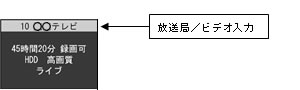
- TVfunSTUDIOチャンネル設定を確認してください。
A01-2. 【Ver.1.0/1.1/1.2L03 の場合】
- 画面設定が 1024 × 768 ピクセル16 ビット以上のカラーに設定されているかどうか確認してください。ただしお使いのコンピューターの種類によって利用できない画面設定がありますので、お使いのコンピューターの取扱説明書で確認をお願いします。
A01-3. 【Ver.1.2L06以降 の場合】
- 画面設定が 800 × 600 ピクセル16 ビット以上のカラーに設定されているかどうか確認してください。ただしお使いのコンピューターの種類によって利用できない画面設定がありますので、お使いのコンピューターの取扱説明書で確認をお願いします。
注:800×600ピクセルの場合、TVfunSTUIDOの動作に制限がある場合がございます。
Q02. ビデオデッキの映像をTVfunSTUDIOで表示させたい。
A02. 【全バージョン】
- お使いのビデオデッキにSビデオ出力端子が備わっている場合:
ビデオデッキのSビデオ出力端子をTVチューナボードのSビデオ入力端子に接続し、ビデオデッキの音声出力端子をコンピュータのラインイン端子に接続します。
TVfunSTUDIOを起動し、入力切換ボタンでSビデオ入力(画面上に「S1」あるいは「S-ビデオ」 または「ビデオ」、「ビデオ1」あるいは「ビデオ2」 と表示されます)に切り換えて視聴/録画してください。 - お使いのビデオデッキにビデオ出力(コンポジット)端子が備わっている場合:
ビデオデッキのビデオ出力端子をTVチューナボードのビデオ入力端子に接続し、ビデオデッキの音声出力端子をコンピュータのラインイン端子に接続します。
TVfunSTUDIOを起動し、入力切換ボタンでビデオ入力(画面上に「V1」あるいは「ビデオ」 または「ビデオ」、「ビデオ1」あるいは「ビデオ2」 と表示されます)に切り換えて視聴/録画してください。
Q03. ライブモードでビデオ入力/S-ビデオ入力が表示されない。
A03. 【全バージョン】
- AV 機器と正しく接続されているか確認してください。
ビデオデッキの映像をTVfunSTUDIOで表示させたいもご参照ください。
Q04. テレビ表示画面が最大化され、元に戻せない。
A04-1. 【Ver.〜6.x の場合】
- テレビ表示画面上でマウス左クリックをすれば元の画面サイズに戻ります。(マルチの場合は不可)
- マルチの場合は画面上の映像部分(黒色でない部分)でマウス左クリックをしてください。
1つの画面が選択されますので、さらにマウス左クリックを行なうと元の画面サイズに戻ります。(ファンクションキーの F6 もしくはF7 キーを押して戻すこともできます)
A04-2. 【Ver.7.x以降 の場合】
- マルチ表示、サムネイル表示でない場合は、画面上でマウス左ダブルクリックをすれば元の画面サイズに戻ります。
- マルチ表示、サムネイル表示の場合は画面上の映像部分(黒色でない部分)でマウス左クリックをしてください。1 つの画面が選択されますので、さらにマウス左クリックを行なうと元の画面サイズに戻ります。(ファンクションキーの F6 もしくは F7 キーを押して戻すこともできます)
※マルチ:4/9/16分割で現在放送中のチャンネル内容を連続的に表示し、お気に入りのチャンネルが見つかれば、表示されている部分をクリックすることでチャンネルを切り換えることができます。
Q05. [ 番組タイトル] ボタンを押しても番組タイトルが表示されない。
A05-1. 【全バージョン】
【考えられる原因】
- G-GUIDEで最新の番組データを取得できていない。
- 最新の番組データ取得後、G-GUIDEが正しく動作していない。
【対処方法1】
- G-GUIDEを起動します。
- 「番組データの有効期間が切れています。更新情報すぐにダウンロードしますか?」と表示された場合は、[はい(Y)]をクリックし、ダウンロードが完了するまでお待ちください。
- 番組データの更新が完了したら、TVfunSTUDIOを起動し、[番組タイトル]ボタンをクリックし、番組のタイトルが正しく表示されることを確認します。
【対処方法2】
- G-GUIDEを削除します。
手順- [スタート]→[コントロールパネル]→[プログラムの追加と削除]の順にクリックします。
- 「プログラムの追加と削除」画面で「G-GUIDER システム-Panasonic」を選択し、[削除]をクリックし、以降は画面の指示に従ってください。
- 削除後、パソコンを再起動してください。
- G-GUIDEをインストールします。
- G-GUIDEを最新バージョンへ更新します。
手順- [スタート]→[すべてのプログラム]→[G-GUIDE]→[G-GUIDERシステムアップデートウィザード-Panasonic]の順にクリックし、画面の指示に従ってください、正しく最新バージョンに更新された場合、 パソコンを再起動してください。
- G-GUIDEを起動し、最新の番組データを取得します。
A05-2. 【Ver.G-GUIDE/4.1.0.38/4.1.1.7/4.1.1.9/4.1.1.10/4.1.1.11/4.1.1.13/4.1.1.14/4.1.1.17 の場合】
お使いのG-GUIDEのバージョンが上記の場合、以下の現象が確認されています。
【現象】
- 開始時刻が早朝の番組(0:00〜4:59)について、[番組タイトル] ボタンを押しても番組タイトルが表示されない場合があります。
【対処方法】
- G-GUIDEを最新バージョンへ更新してください。
手順- [スタート]→[すべてのプログラム]→[G-GUIDE]→[G-GUIDE®システムアップデートウィザード-Panasonic]の順にクリックし、画面の指示に従ってください、正しく最新バージョンに更新された場合、 パソコンを再起動してください。
Q06. 「現在の入力は著作権保護されているため録画できません。」が表示されて視聴できない。
A06-1. 【Ver.1.0〜4.x/5.0/5.2/5.4/5.6 の場合】
受信中の番組や外部機器から入力されている映像にコピー制御信号が含まれている場合はTVfunSTUDIOで録画(注1)および表示(注2)共にできません。
コピー制御信号の含まれている映像としては主に次のようなものがあります。
- 市販のビデオ、DVDパッケージ(映画など)
- ケーブルテレビの有料チャンネル
- 衛星放送の一部
など。
注1:
Never(録画不可の番組)、CopyOnce(一回だけ録画可)共に表示も録画もできません。コンピュータの場合録画済みのファイルはファイルシステムを用いて簡単に複製可能となるため、CopyOnce(一回だけ録画可)番組であっても録画を禁止する仕様とさせていただいております。
注2:
お使いのコンピュータの場合、画面上に表示する映像を外部へ出力し、ビデオデッキなどで録画をする方法が存在するため表示も禁止する仕様とさせていただいております。
Never(録画不可の番組)、CopyOnce(一回だけ録画可)共に表示も録画もできません。コンピュータの場合録画済みのファイルはファイルシステムを用いて簡単に複製可能となるため、CopyOnce(一回だけ録画可)番組であっても録画を禁止する仕様とさせていただいております。
注2:
お使いのコンピュータの場合、画面上に表示する映像を外部へ出力し、ビデオデッキなどで録画をする方法が存在するため表示も禁止する仕様とさせていただいております。
A06-2. 【Ver.5.1/5.3/5.7/5.8/5.9/6.x/7.x/8.0/8.1/8.2の場合】
-
パソコンの映像を外部機器へ出力するように設定している場合は、受信中の番組や外部機器から入力されている映像にコピー制御信号が含まれているとTVfunSTUDIOで表示および録画(タイムシフトを含む)共にできません(注1)。ただし、映像を外部機器に出力しないように設定した場合は表示のみ可能となります。注1:
Never(録画不可の番組)、CopyOnce(一回だけ録画可)共に表示も録画もできません。コンピュータの場合録画済みのファイルをファイルシステムを用いて簡単に複製可能となるため、CopyOnce(一回だけ録画可)番組であっても録画を禁止する仕様とさせていただいております。
Q07. ライブモードで表示が2秒ほど遅れている。
A07.
- お使いのコンピュータに搭載されているTVチューナユニットの仕様にによるものであり、故障ではありません。(外部入力にゲーム機を接続したときに発生します)
Q08. [2画面]ボタンがクリックできない。
A08. 【Ver.7.12/7.13 の場合】
【考えられる原因】
お使いのコンピューターの画面解像度が、
1360×768(TX90L**、TX70L**、TX90LN 2005年4月〜 発売)
1366×768(TX90M**、TX70M**、TX90MN 2005年8月〜 発売)
となっている場合、クリック可能となっています。一度、画面の解像度を確認してください。
お使いのコンピューターの画面解像度が、
1360×768(TX90L**、TX70L**、TX90LN 2005年4月〜 発売)
1366×768(TX90M**、TX70M**、TX90MN 2005年8月〜 発売)
となっている場合、クリック可能となっています。一度、画面の解像度を確認してください。
Q09. 音声は正しく出力されているが、映像が白っぽくなったり、輝度が高くなったように表示される。
A09.
お使いのTVfunSTUDIOのバージョンが、1.0/1.2/2.0(ソフトウェアエンコーダ対応)/4.0/5.0/5.1
の場合
【考えられる原因】
TVチューナユニットもしくはTVチューナドライバが正しく動作していない。
【考えられる原因】
TVチューナユニットもしくはTVチューナドライバが正しく動作していない。
【対処方法】
- TVチューナユニット用デバイスドライバを最新に更新する。
最新のドライバは、富士通様の 「ダウンロード」ページより入手してください。
「ダウンロード」ページより入手してください。 - お使いのTVfunSTUDIOを最新バージョンに更新してください。
Q10. 音声は正しく出力されているが、映像が表示されない。また、録画されたデータサイズが0KBである。
A10. 【Ver.5.8/5.9/6.8/6.9/6.10/6.11 の場合】
【考えられる原因】
TVチューナユニットの映像出力制御が正しく実行されていません。
TVチューナユニットの映像出力制御が正しく実行されていません。
【対処方法】
- TVfunSTUDIOおよびTVチューナドライバを最新に更新する
最新のドライバは、富士通様の 「ダウンロード」ページより入手してください。
「ダウンロード」ページより入手してください。 - 一度、コンピューターをスタンバイ状態にし、数秒後コンピューターを再起動してください。
